OLE
https://www.xataka.com/basics/vpn-gratis-opera-que-como-se-utiliza-pc-android
VPN gratis de Opera: qué es y cómo se utiliza en PC y Android
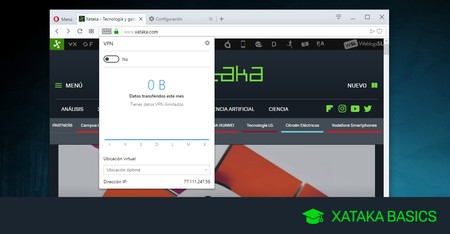
Vamos a explicarte qué es la VPN del navegador Opera y cómo puedes utilizarla, tanto si estás utilizando su versión para PC como la de Android. En 2016, Opera empezó a incluir esta opción en su navegador para escritorio, y ahora también ha presentado esta opción para Android, con la aspiración de que sea igual de fácil de utilizar por cualquiera.
Vamos a empezar el artículo con una breve descripción de qué es exactamente la VPN de Opera y cómo funciona. Cuando lo hagamos, pasaremos a explicarte cómo activarla en Android primero, y luego cómo hacerlo también en la versión para escritorio.
Cómo funciona el VPN de Opera
Las VPN o Virtual Private Network, son una tecnología de red que permiten una extensión de tu conexión local o LAN, permitiendo conectar varios dispositivos como si se encontrasen físicamente en el mismo lugar. Entre sus ventajas está la de ofrecer una mayor privacidad al ocultar tu localización, pero también el que parezca que tu conexión esté realizándose en otro país concreto, con lo que uno se puede saltar censuras o acceder a contenidos de servicios locales.
Lo que ofrece Opera es una VPN gratuita directamente implementada en el navegador, lo que hace que no tengas que delegar en aplicaciones o extensiones de terceros, y que todo sea mucho más fácil. Lo único que tendrás que hacer es activarla desde sus opciones, y se creará una conexión cifrada entre tu dispositivo y un servidor VPN para esconder tu ubicación real.
En cuanto a la VPN en sí, Opera promete que su servidor no registra el tráfico web, por lo que la empresa no guardará las páginas que hayas visitado con ella. Una de las preocupaciones de algunas alternativas gratuitas es precisamente el hasta qué punto cuidan de tu privacidad, pero en la empresa del navegador promete que lo harán.
Además, se trata de una VPN totalmente gratuita, por lo que no tendrás que hacer ningún tipo de pago para poder utilizarla. Sí, es posible que eches de menos algunas opciones de alternativas de pago, pero lo que intentan simplemente introducir una alternativa básica directamente en el propio navegador.
La VPN de Opera se activa con sólo un botón, aunque para que empiece a salir primero tendrás que activarla por primera vez en la configuración del navegador. A partir de que lo hagas la primera vez, se añadirá un botón para activarla sencillamente en cualquier momento
Cómo activar la VPN de Opera en el móvil
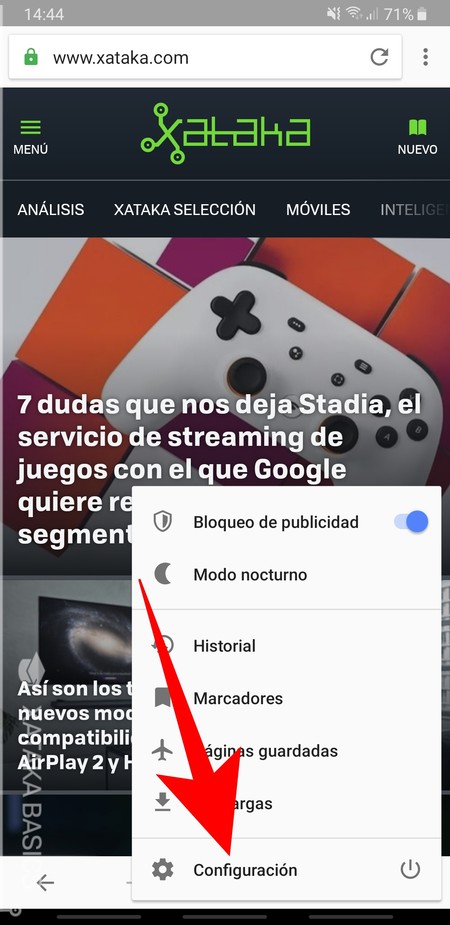
Para activar por primera vez la VPN de Opera en Android, lo primero que tienes que hacer es pulsar sobre la O que aparece en la barra inferior de opciones del navegador, a la derecha. Se abrirá un menú, en el que ahora has de pulsar sobre la opción Configuración que aparece justo abajo del todo.
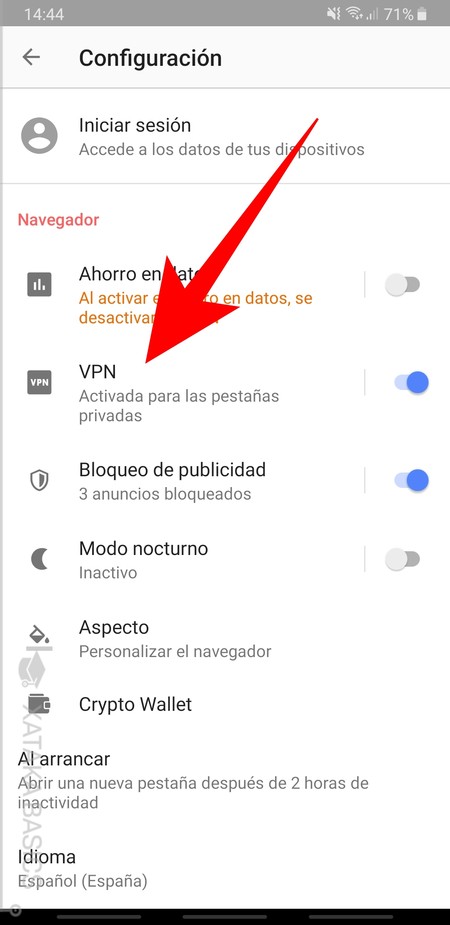
Una vez en las opciones, en la sección Navegador que aparece en primer lugar sólo te queda activar la opción VPN que verás encima de la de bloqueo de publicidad. Sin embargo, por defecto sólo podrás utilizar la VPN en pestañas privadas, por lo que en vez del botón de activación haz click sobre el nombre VPN en sí.
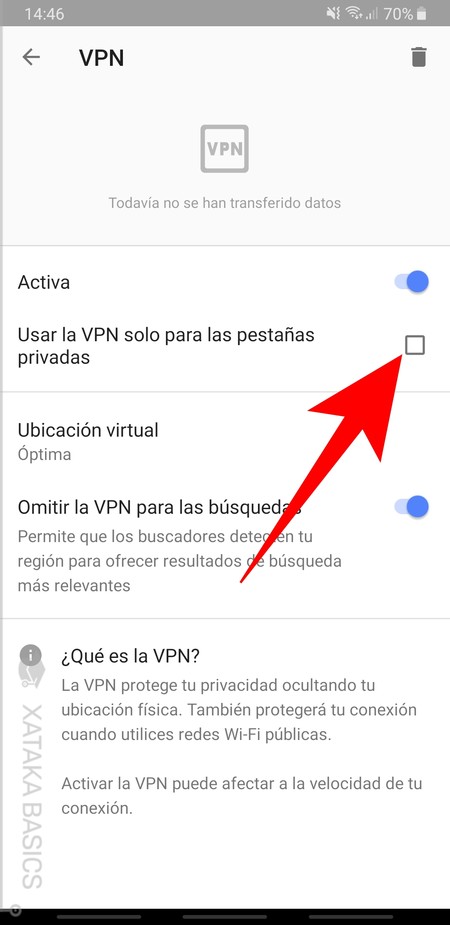
Entrarás en una ventana de configuración de la VPN, donde una vez la hayas activado debes deseleccionar la opción Usar la VPN solo para las pestañas privadas. Cuando lo hagas, podrás activar ya la VPN en cualquier momento.
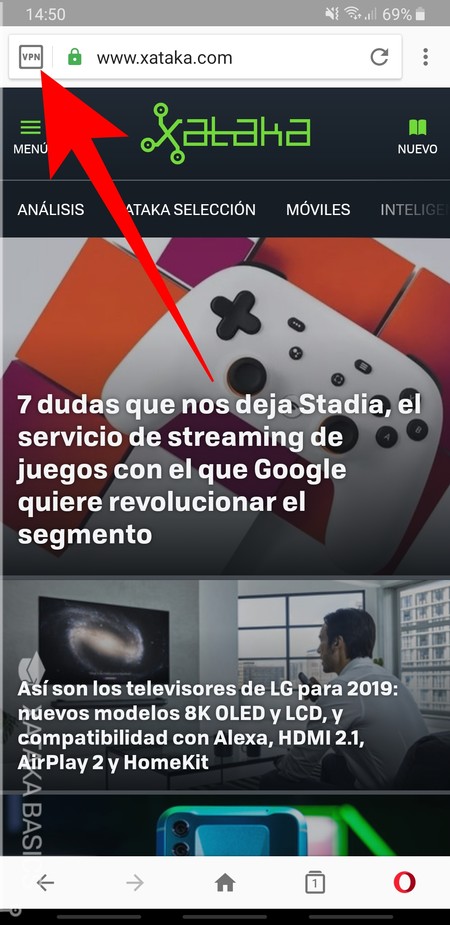
A partir de que actives la VPN por primera vez, empezará a aparecerte un botón en la interfaz del navegador, justo a la derecha del cuadro para escribir las direcciones web. En cualquier momento puedes simplemente pulsar este botón VPN para desplegar las opciones sin entrar en la configuración.
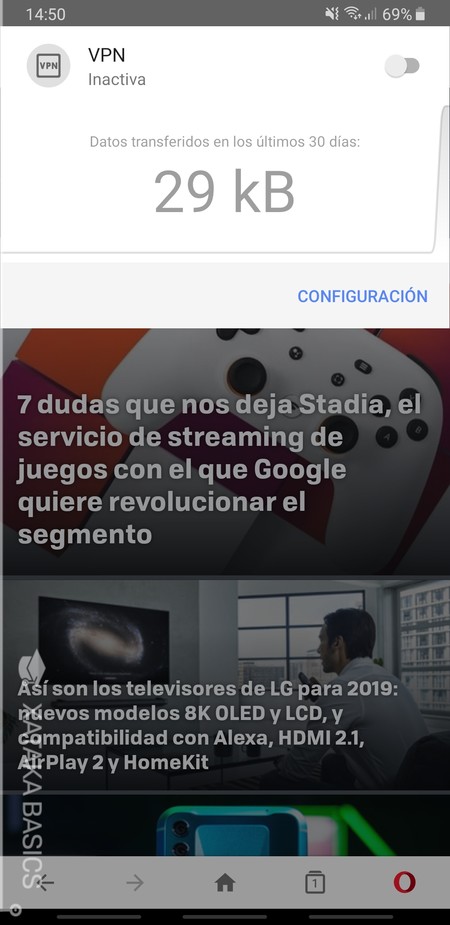
Cuando pulses en ese botón, se abrirá en la parte de arriba un cuadro en el que puedes activar la VPN sin entrar en la configuración. También verás una gráfica con los datos que has transferido a través de la VPN, para que sepas cuánto la estás utilizando cada mes.
Cómo activar la VPN de Opera en el PC
Para activar la VPN de Opera en su versión para escritorio, lo único que tienes que hacer es abrir el menú del navegador y pulsar en la opción Configuración. También puedes acceder directamente a ella pulsando a la vez los botones Alt + P del teclado de tu ordenador.
Cuando entres en la configuración del navegador, baja hasta abajo del todo hasta que no haya más opciones. Allí, pulsa en el botón Avanzado para mostrar más opciones en la configuración avanzada.
Abierta la configuración avanzada, baja hasta una sección llamada VPN, y activa la palanca que hay a la derecha de Activar la VPN. Y ya está, la opción se activará por primera vez y empezarás a filtrar el tráfico por el que navegues.
Tras activar la VPN por primera vez, aparecerá un botón en la parte superior al lado de la barra de direcciones. Podrás pulsarlo cada vez que quieras activarla, y en la ventana que se abrirá podrás desde ver un gráfico con los datos transferidos hasta elegir una ubicación virtual desde la que quieras simular que te estás conectando.


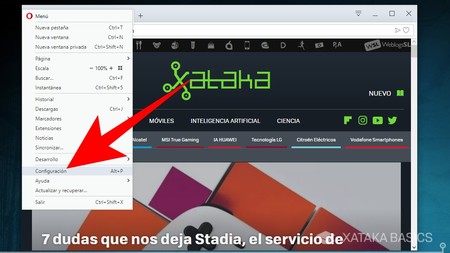
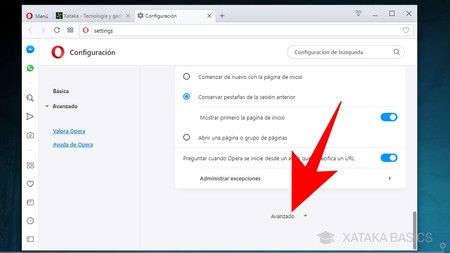

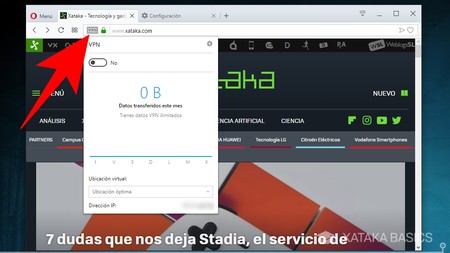
No hay comentarios:
Publicar un comentario